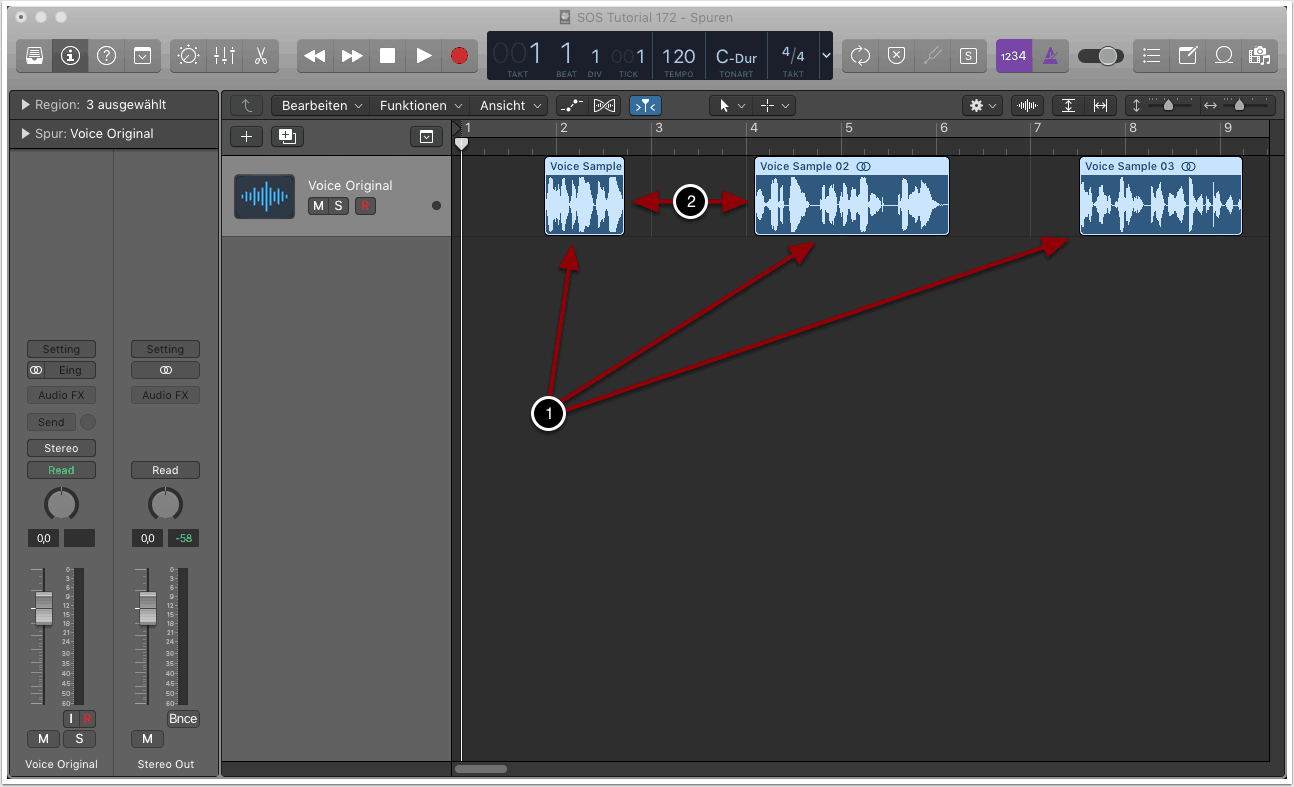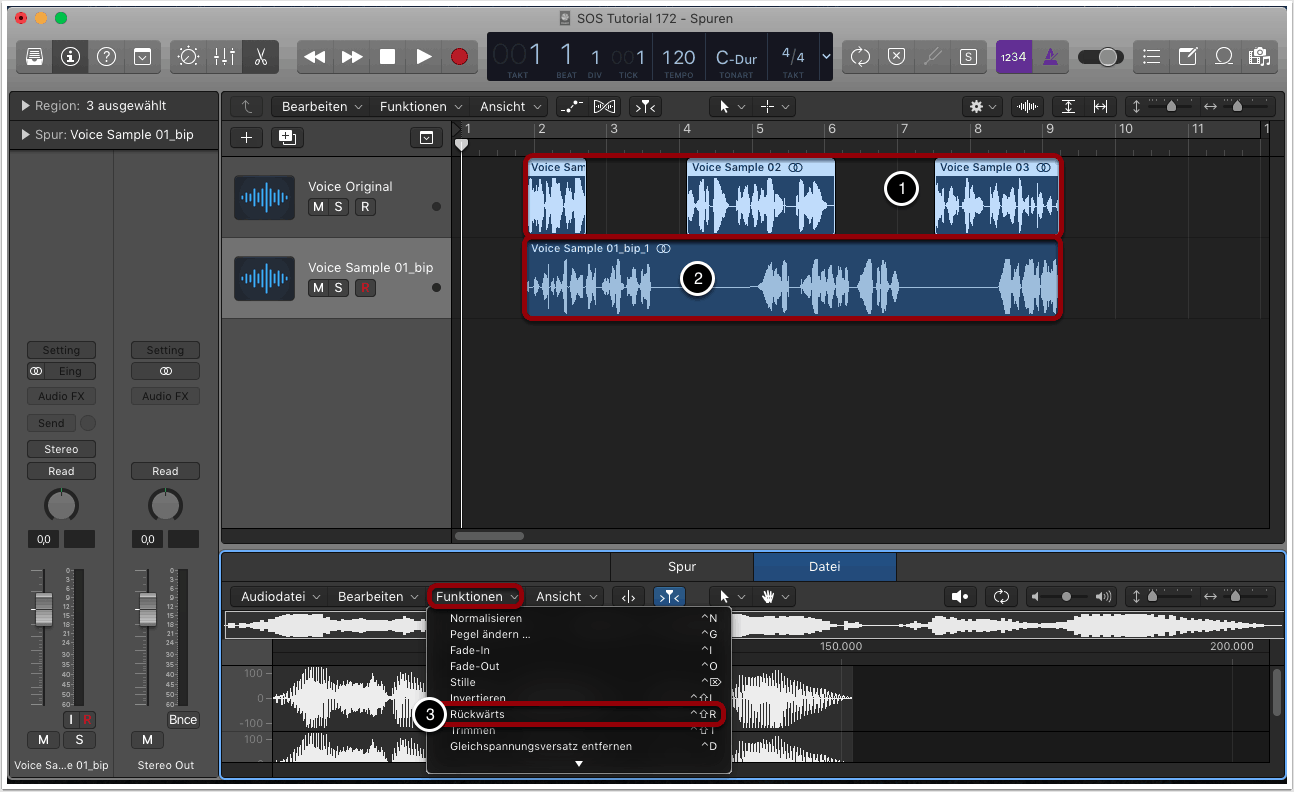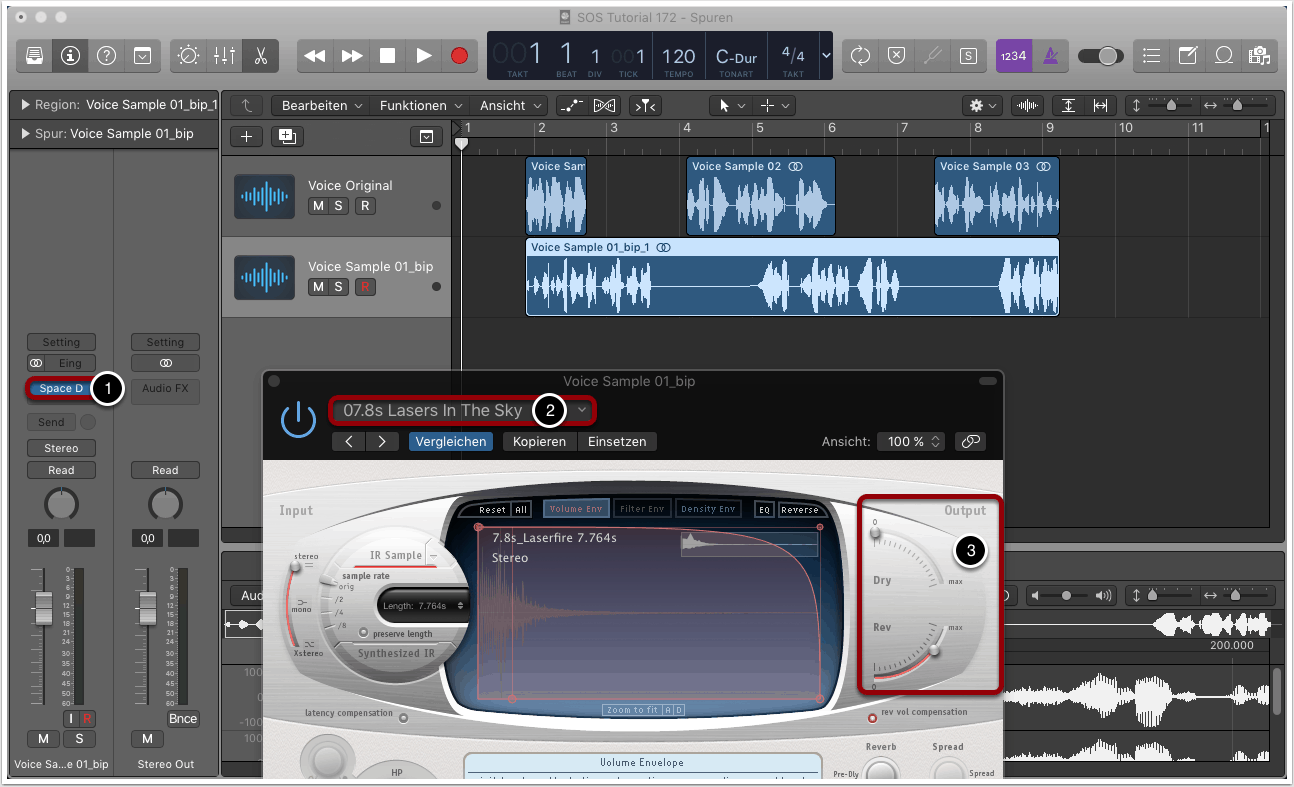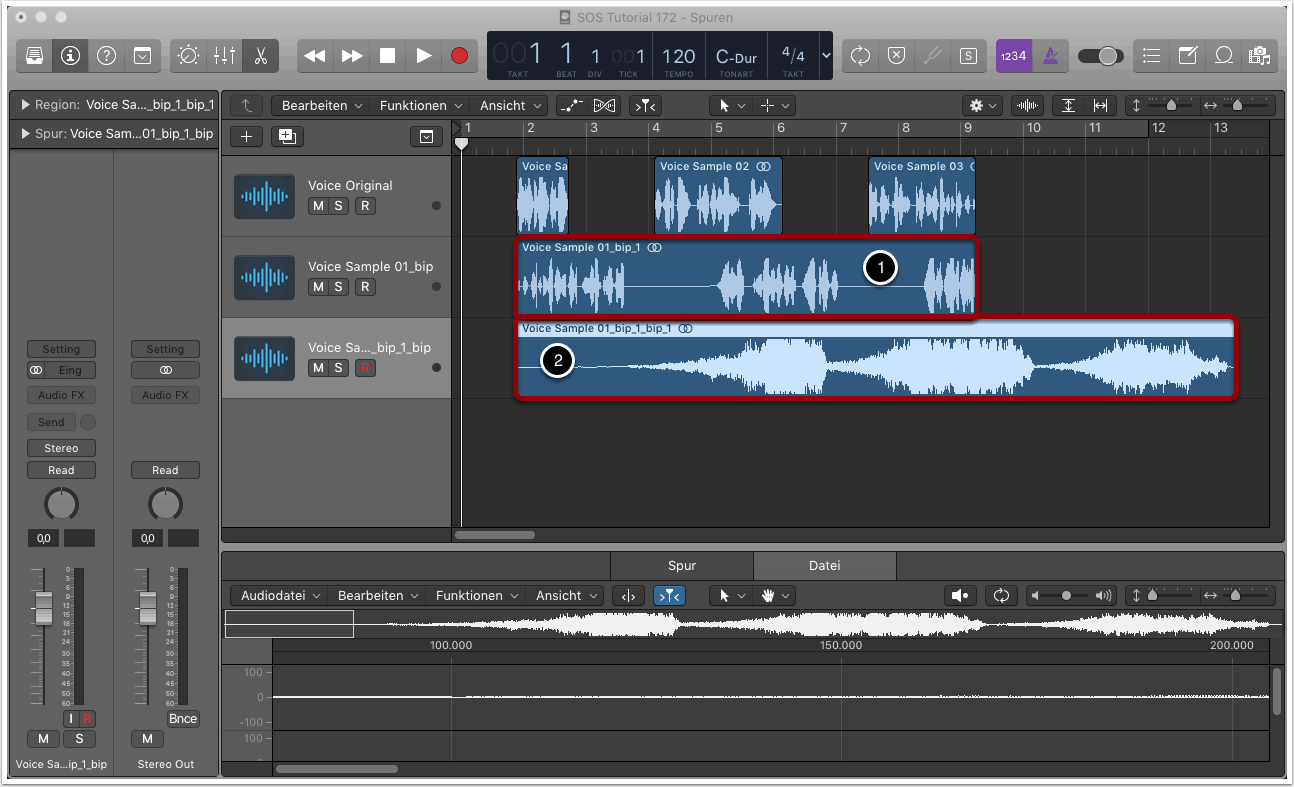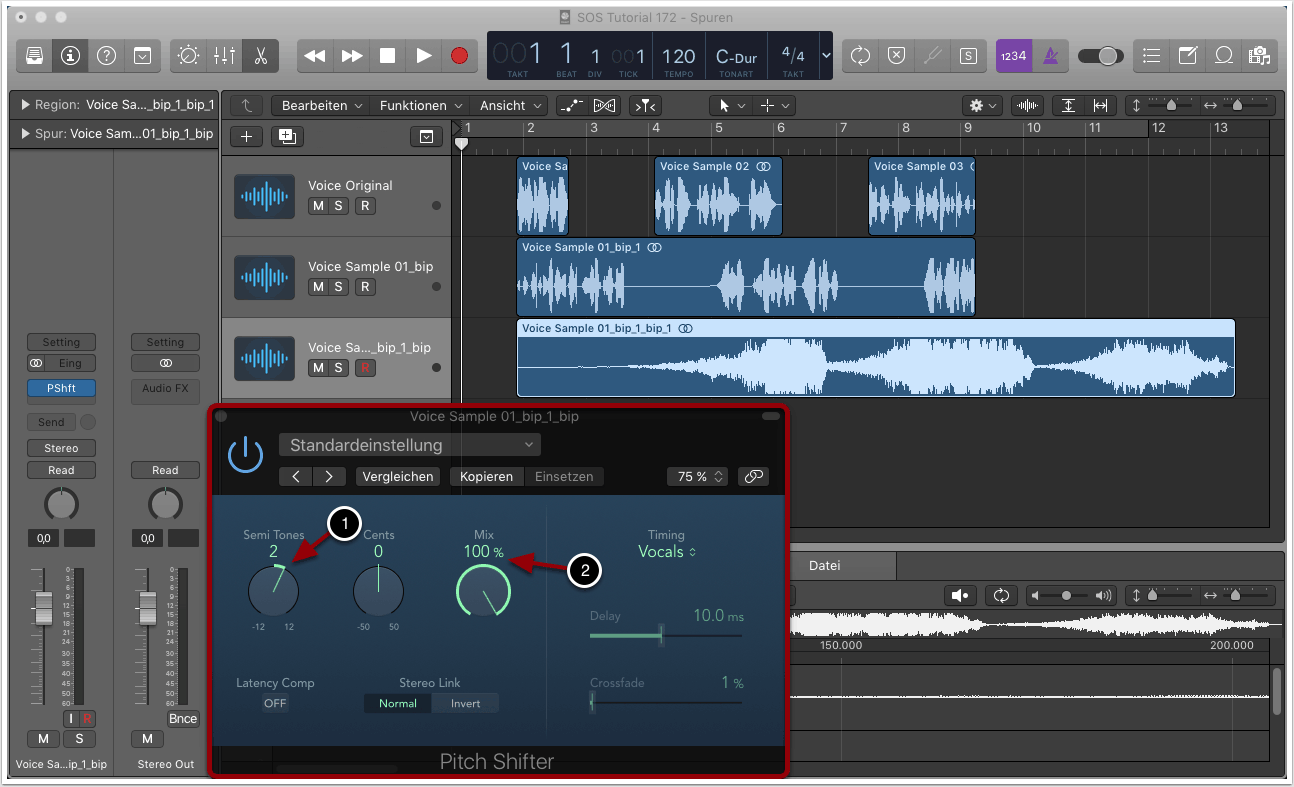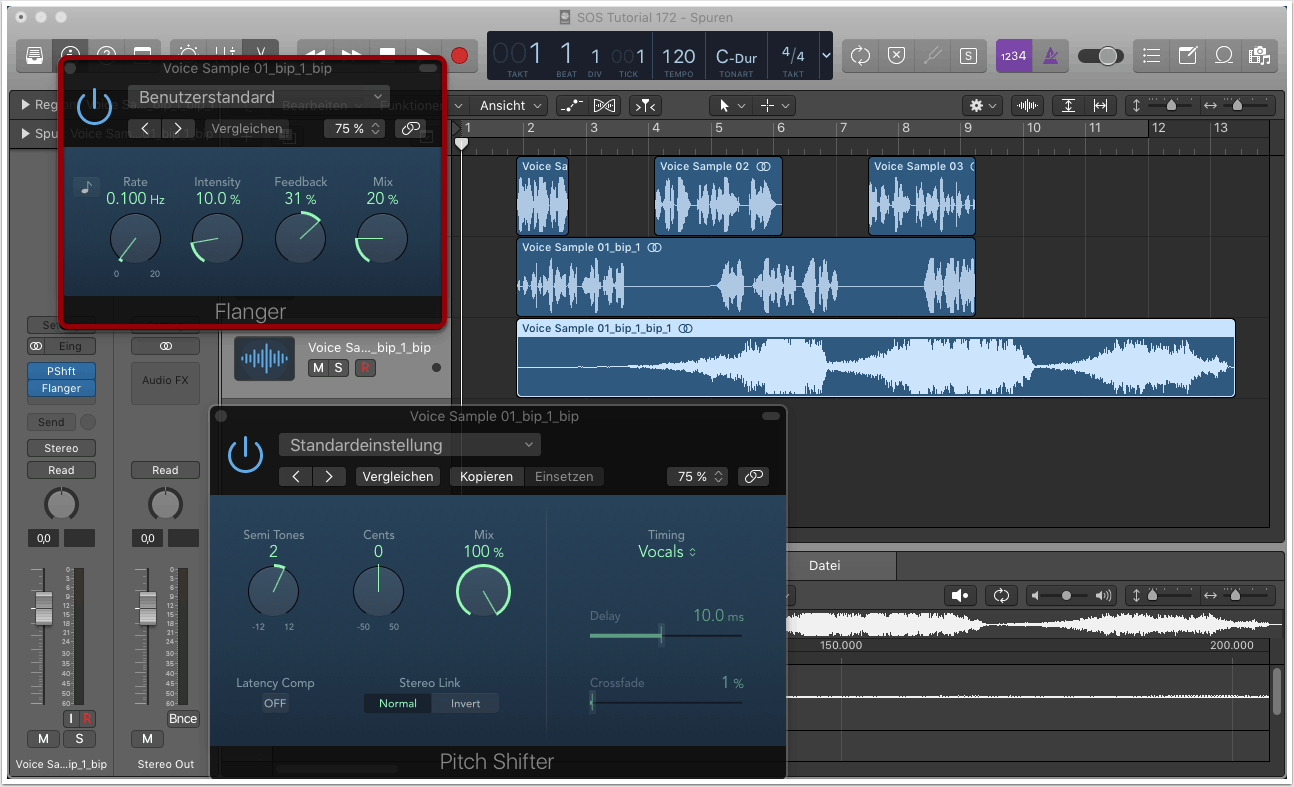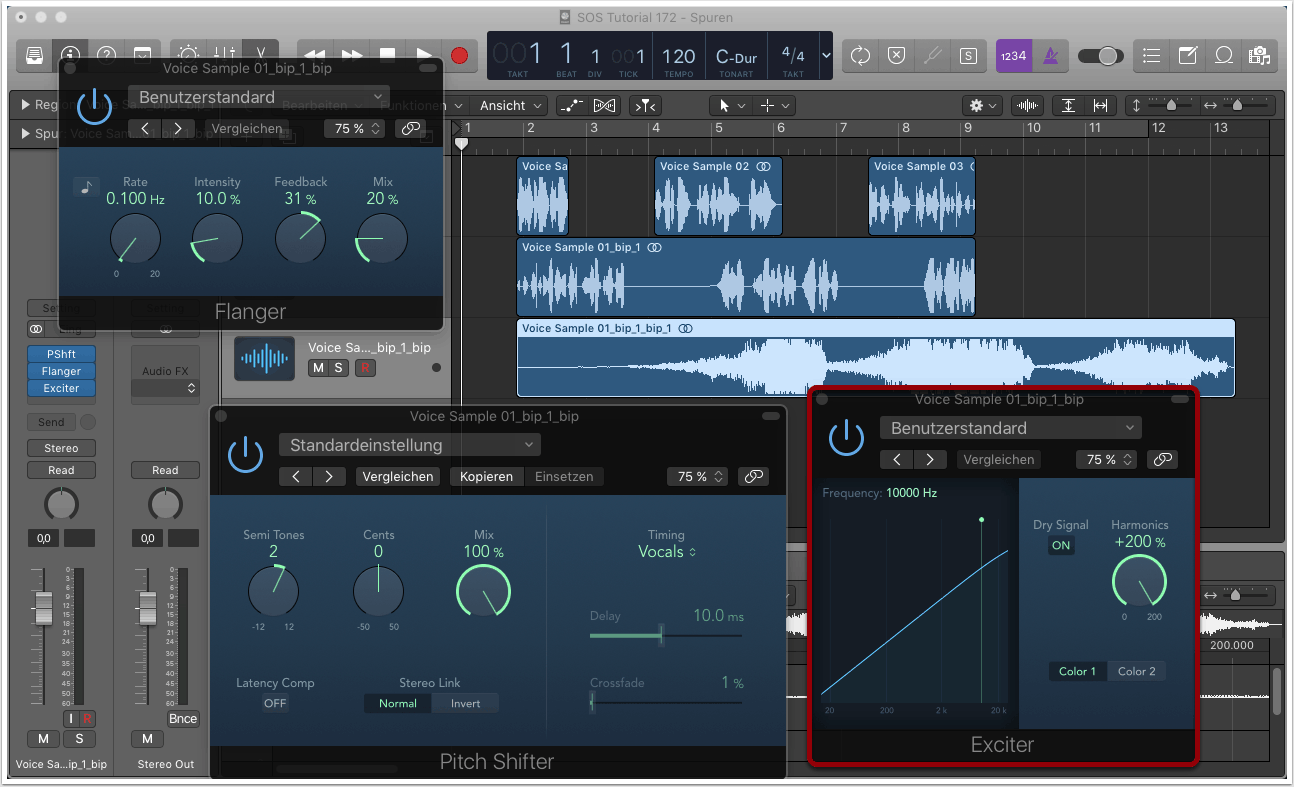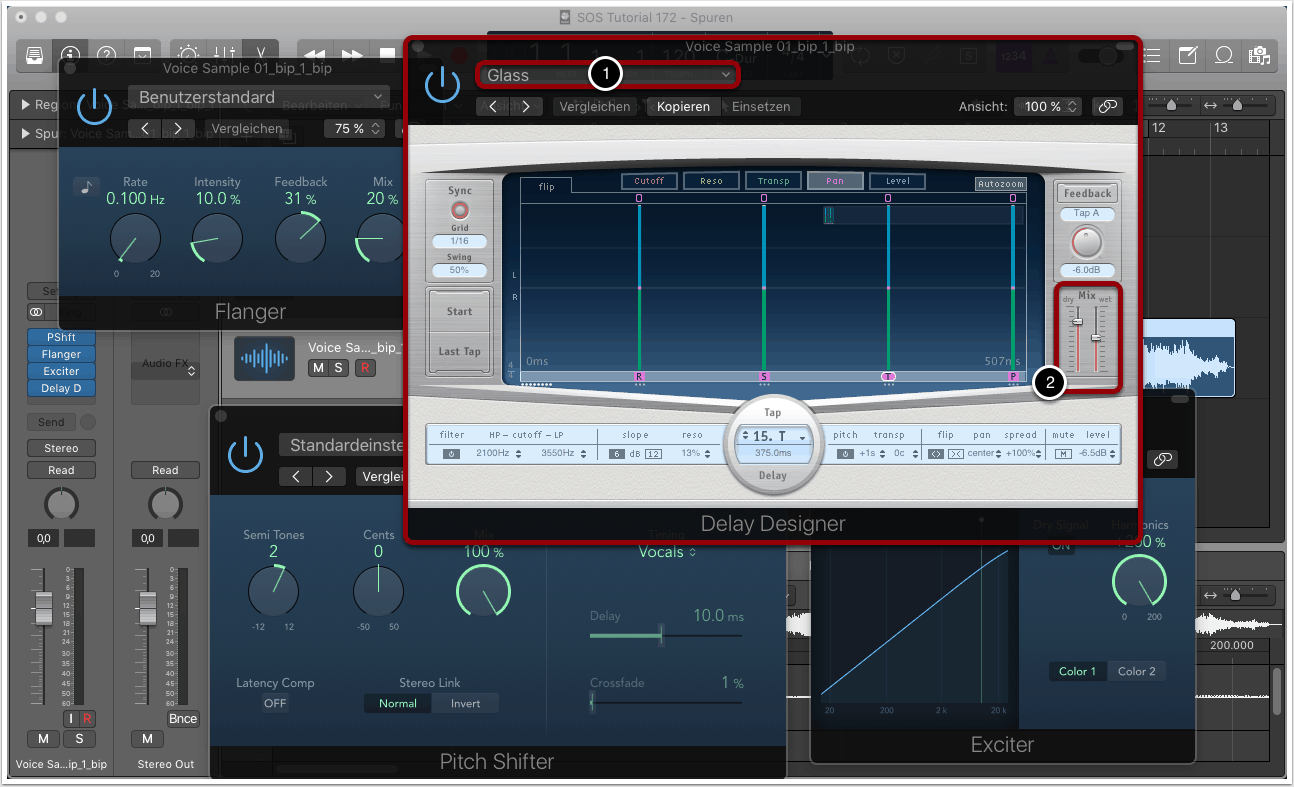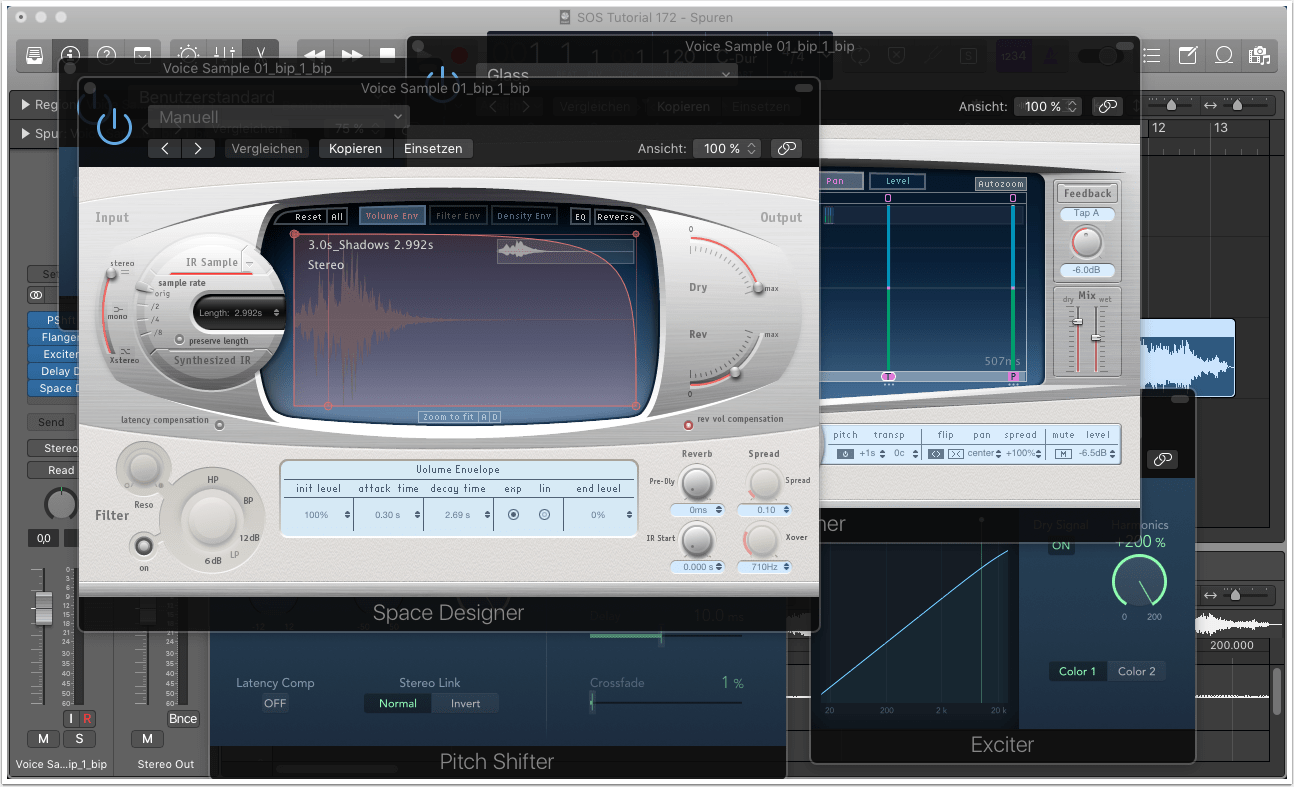Ziel

Der Space Designer von Logic Pro X ist weitaus mehr als nur ein Tool zur Anwendung von räumlichem Nachhall. In diesem Tutorial wollen wir den Convolution Reverb zum Processing von Vocal Samples verwenden, um daraus sphärische SFX zu erstellen.
Bei Klangbeispiel 01 handelt es sich um die nicht manipulierten Quellsamples und bei Klangbeispiel 02 um die daraus erstellten SFX.
1. Vocal Samples importieren
Da wir die Vocal Samples in den folgenden Schritten extrem manipulieren wollen und das klangliche Ergebnis nur schwer abzuschätzen ist, spielt die Auswahl der Quellsamples eine untergeordnete Rolle. Prinzipiell eignen sich Sprachsamples genauso gut wie Gesangsaufnahmen oder gar Beatboxing Sounds. Welche Vocals sich eignen und welche nicht, findet man am besten durch Trial and Error heraus. Auf alle Fälle macht es Sinn, das Processing auf mehrere verschiedene Samples anzuwenden.
Wir erstellen eine neue Session in Logic Pro und importieren eine Reihe von Vocal Sounds in eine freie Audiospur (1).
Da wir die Klänge später mit Nachhall manipulieren wollen, ist es wichtig, dass wir für die Hallfahnen genügend Pausen zwischen den einzelnen Samples lassen (2).
2. Abspielrichtung umkehren
Wir wählen alle importierten Vocal Samples an und wählen durch einen Rechtsklick auf die markierten Samples oder über den Shortcut crtl+B die Option “Regionen auf Speichermedium bouncen” aus (1).
Logic erstellt daraufhin automatisch eine neue Audiospur mit der zusammengefassten Audiodatei. Durch einen Doppelklick auf das neu erstellte Sample rufen wir den Sample Editor auf (2).
Über “Funktionen” -> “Rückwärts” drehen wir das Playback des Samples um. Spielen wir die neu erstellte Audiofile jetzt ab, hören wir unsere Vocal Samples rückwärts (3).
3. Space Designer
Im Audio FX Menü der Audiospur mit dem invertierten Sample rufen über die Rubrik “Reverb” den Space Designer auf (1).
Wir begeben uns in den Presets zur Rubrik “Large Spaces” -> “Warped Spaces” und rufen das Preset “Lasers in the Sky” auf (2).
Da wir nur auf das verhallte Signal aus sind, drehen wir den Dry-Regler komplett nach unten. Um Übersteuerungen zu vermeiden, sollte der Wet-Regler je nach Pegel des Input-Signals angepasst werden (3).
4. Abspielrichtung erneut umkehren
Wie in Schritt 2 wählen wir das invertierte Sample mit dem angewendeten Space Designer aus und bouncen die Region. Um die Hallfahne in die neue Audiodatei zu integrieren, aktivieren wir die Optionen “Audioausklang in Datei einschließen” und “Audioausklang in Region einschließen” (1).
Über den Sample Edtior drehen wir die Abspieltrichtung des neu erstellen Samples ein zweites Mal um. Durch diese doppelte Invertierung ensteht ein sphärisches Crescendo mit einem interessanten, fremdartigen Klangcharakter. Diese Technik wird häufig in Horrorfilmen zur Erstellung von Geisterstimmen verwendet (s. SOS Tutorial 003 und 096).
5. Pitch Shifter
Das neue Sample mit dem integrierten Nachhall wollen wir nun durch eine Reihe zusätzlicher Effekte weiter manipulieren.
Zunächst wählen wir “Pitch Shifter” aus und transponieren das Sample um 2 Halbtöne nach oben (1).
Den Mix-Regler drehen wir komplett auf (2).
6. Flanger
Wir wählen “Flanger” aus und übertragen die Settings aus der Abbildung.
7. Exciter
Um die hohen Frequenzen zu boosten, wählen wir “Exciter” aus, mit einer Grenzfrequenz von 10000Hz und 200% Harmonics.
8. Delay Designer
Als nächsten Effekt wählen wir “Delay Designer” aus und rufen das Preset “Glass” auf (1).
Das Dry-/Wet-Verhältnis können wir nach Belieben anpassen (2).
9. Reverb
Optional können wir am Ende der Effektkette noch einen zweiten Reverb hinzufügen. Wir haben uns für das Preset “Shadows” des Space Designers entschieden.
Um verschiedene Versionen der Vocal SFX zu erstellen, können einzelne Parameter der verwendeten Effekte verändert werden und einzelne Plug-ins ausgetauscht oder stummgeschaltet werden. Alternativ können die vorherigen Schritte mit anderen Quellsamples wiederholt werden.
Copyright 2017 – www.schoolofsound.ch